Sådan aktiveres meddelelser i iCloud på iPhone, iPad og Mac
Ipad Æble Apple Ur I Cloud Iphone Helt / / March 19, 2020
Sidst opdateret den

Du kan endelig synkronisere dine tekstmeddelelser på tværs af dine iOS- og macOS-enheder. Lær, hvordan du aktiverer de nye meddelelser i iCloud-funktionen.
Har du ventet på muligheden for at synkronisere dine meddelelser på tværs af alle dine Apple-enheder? Nå, ventetiden er forbi (næsten). Hvis du kører iOS 11.4 og nyere og macOS High Sierra 10.13.5 og nyere, har du adgang til funktionerne Meddelelser i iCloud.
I dag forklarer vi, hvad meddelelser i iCloud er, om det vil koste dig noget, hvilke enheder det fungerer på, hvad du har brug for at bruge det, og hvordan du aktiverer det på iOS og macOS.
Hvorfor skal du bruge meddelelser i iCloud?
Meddelelser i iCloud får tekstbeskeder til at fungere mere som IMAP-e-mail. Modtagne meddelelser vises på alle iOS- og macOS-enheder, der er logget på det samme Apple ID. Alle dine tidligere meddelelser vises på en ny enhed, hvis du logger på det samme Apple ID på den enhed.
Med meddelelser i iCloud gemmes alle dine beskeder, fotos og meddelelsesvedhæftede filer i iCloud, hvilket frigør plads på dine enheder.
Når du sletter en meddelelse eller samtale på en enhed, slettes den på alle dine enheder. Du behøver ikke at slette dem på hver enhed separat.
Vil meddelelser i iCloud koste dig noget?
Meddelelser i iCloud koster ikke noget at bruge. De eneste omkostninger, du måtte have, er iCloud-lagerplads.
Du får 5 GB iCloud-opbevaring gratis. Men hvis du har mange meddelelser og en masse vedhæftede filer, fotos og videoer, overskrider du måske grænsen på 5 GB, især hvis du bruger iCloud til andre formål som iCloud-sikkerhedskopier, iCloud Photo Library og lagring af filer på iCloud Drive.
Det kan være nødvendigt at opgradere din iCloud-lagerplads til en betalt plan, så du ikke mister gamle beskeder og vedhæftede filer. I øjeblikket tilbyder Apple tre betalte planer:
- 50 GB: $ 0,99
- 200 GB: $ 2,99
- 2 TB: $ 9,99
Apple viser aktuelle og internationale iCloud-lagerplaner på deres side. Du kan til enhver tid opgradere eller nedgradere din plan ved at gå til Indstillinger> [dit navn]> iCloud> Administrer lager> Skift lagringsplan på din iPhone eller iPad.
Du kan spare noget plads på din iCloud-konto ved migrerer fra iCloud-fotos til Google Fotos og holde lokale kopier synkroniseret.
Hvilke Apple-enheder fungerer meddelelser i iCloud?
Apple hævder, at meddelelser i iCloud fungerer på alle dine enheder, men der er nogle få undtagelser.
Som nævnt er meddelelser i iCloud tilgængelig i iOS 11.4 og nyere og macOS High Sierra 10.13.5 og nyere. Bare sørg for, at du er logget på den samme Apple ID-konto på alle dine enheder, og at funktionerne Meddelelser i iCloud er aktiveret på hver enhed. Vi viser dig, hvordan du aktiverer det på en smule.
Meddelelser i iCloud fungerer i øjeblikket ikke på Apple Watch. Hvis du sletter en meddelelse eller samtale på din iPhone med meddelelser i iCloud aktiveret, vil den stadig være tilgængelig på dit ur. Og hvis du sletter en besked på dit ur, vil den stadig være tilgængelig på din iPhone.
Du kan holde dine beskeder synkroniserede på tværs af dine Apple-enheder, der understøtter dem, men du kan stadig ikke sende eller modtage meddelelser via iCloud i en browser.
Før du aktiverer meddelelser i iCloud
Inden du aktiverer meddelelser i iCloud, skal du sørge for at opdatere din iPhone, iPad og Mac til det nyeste operativsystem.
Så sørg for, at du aktiver tofaktorautentisering til din Apple ID-konto, hvis du ikke allerede har gjort det.
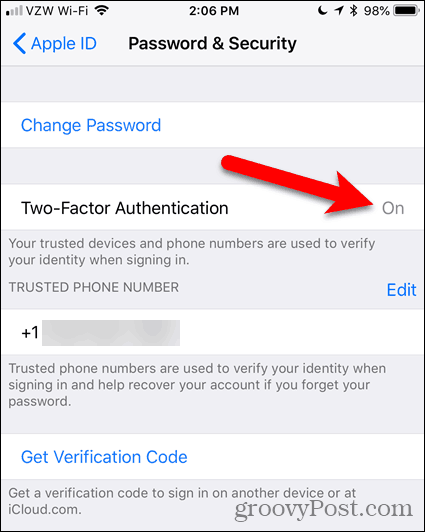
Endelig skal du sørge for, at du er logget ind på den samme Apple ID-konto og iCloud-konto på alle dine enheder.
Dernæst viser vi dig, hvordan du aktiverer meddelelser i iCloud på din iPhone, iPad og Mac. Du skal aktivere denne funktion på hver enhed, du vil have dine beskeder synkroniseret på.
Aktivér meddelelser i iCloud på iPhone og iPad
Tryk på for at aktivere meddelelser i iCloud på din iPhone eller iPad Indstillinger på startskærmen.
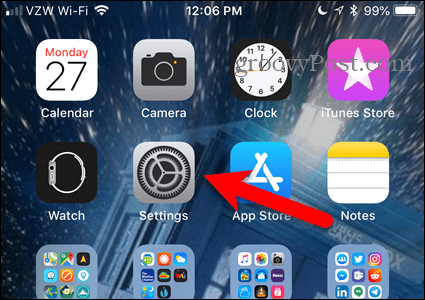
Øverst på toppen Indstillinger skærm, tryk på dit navn.
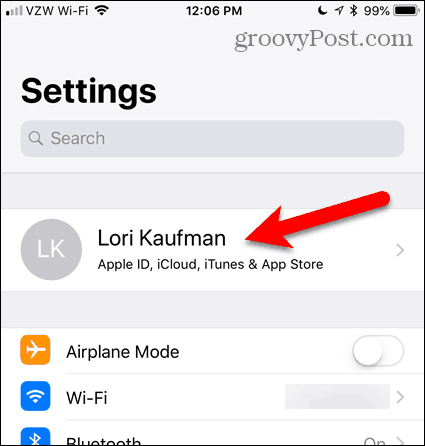
Tryk derefter på iCloud.
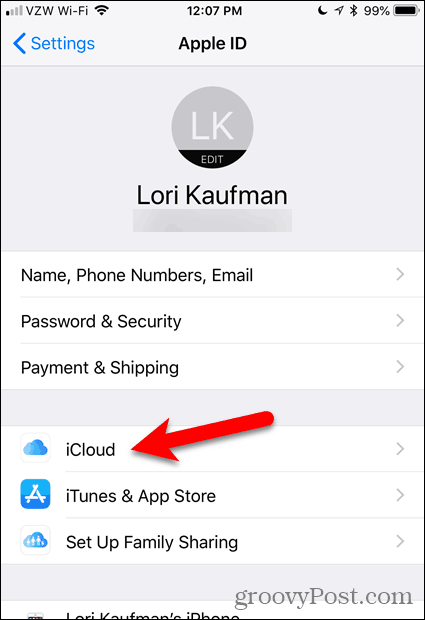
Tryk på Beskeder skyderknappen på iCloud skærm. Knappen bliver grøn, når den er aktiveret.
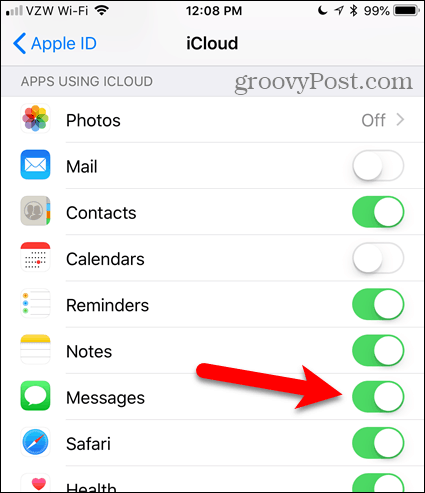
Hvis din telefon ikke er tilsluttet, stopper uploadprocessen.
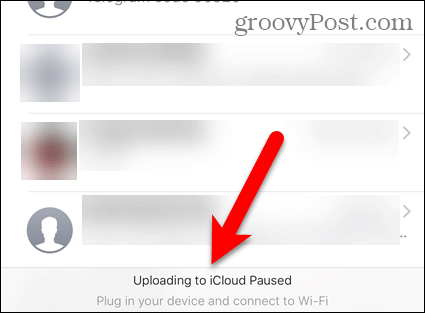
Når du har tilsluttet din telefon og sørget for, at den er tilsluttet et Wi-Fi-netværk, skal synkroniseringsprocessen automatisk starte.
Når du bruger appen Meddelelser, synkroniseres dine beskeder og vedhæftede filer automatisk med din iCloud-konto.
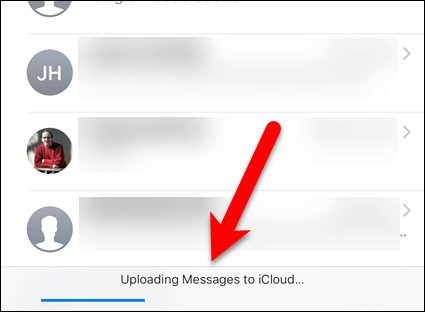
Aktivér meddelelser i iCloud på Mac
For at tillade din Mac at synkronisere meddelelser til din iCloud-konto skal du åbne appen Meddelelser og gå til Meddelelser> Præferencer.
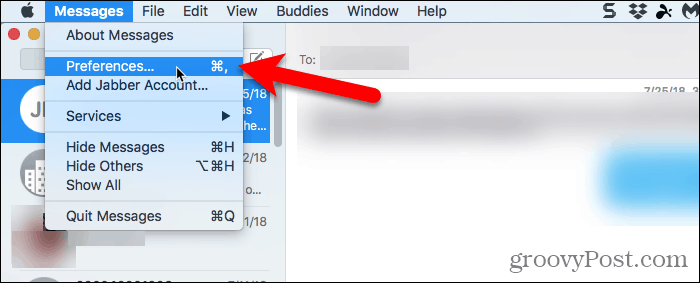
Klik Konti på værktøjslinjen øverst i dialogboksen, og vælg din iCloud-konto på listen til venstre.
Sørg derefter for, at Indstillinger fanen er aktiv til højre. Tjek Aktivér meddelelser i iCloud boks.
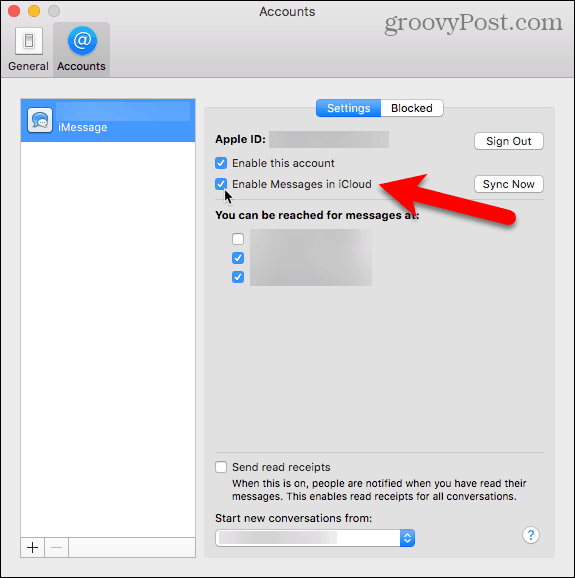
Når aktiveret, skal meddelelser i iCloud begynde at synkronisere meddelelser til iCloud. Du kan også klikke på Synkroniser nu på den Konti skærm på Indstillinger dialogboks for manuelt at starte synkroniseringsprocessen.
Synkroniseringsprocessen kan tage et stykke tid, hvis du har en masse meddelelser og vedhæftede filer og afhængigt af din internetforbindelsehastighed.
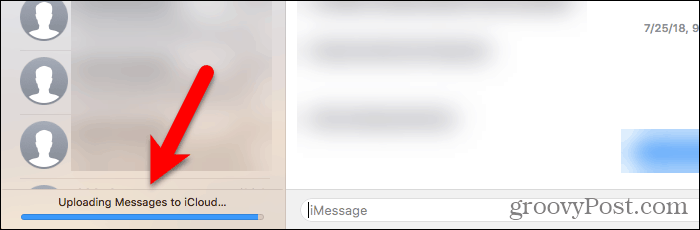
Vær forsigtig, når du sletter samtaler og beskeder med meddelelser i iCloud aktiveret
Når meddelelser i iCloud er aktiveret, skal du være mere forsigtig, når du sletter samtaler og beskeder. Når du sletter en samtale eller en meddelelse på en enhed, slettes den på alle enheder, hvor meddelelser i iCloud er aktiveret.
Sletning af en hel samtale på din iPhone eller iPad viser en bekræftelsesdialogboks. Men vær opmærksom på, at sletning af individuelle meddelelser ikke viser denne dialogboks.
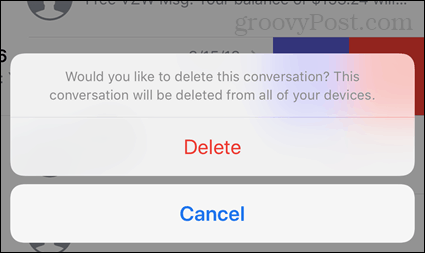
Sluk for meddelelser i iCloud
For at deaktivere meddelelser i iCloud skal du følge instruktionerne, der er beskrevet ovenfor. Men sluk for Beskeder skyderen knappen på din iPhone eller iPad og fjern markeringen af Aktivér meddelelser i iCloud på din Mac.
Enhver enhed, hvor meddelelser i iCloud stadig er aktiveret, gemmer fortsat meddelelser og vedhæftede filer, du sender og modtager på den enhed på din iCloud-konto.
Hvis du deaktiverer meddelelser i iCloud på din iPhone eller iPad, men du har aktiveret iCloud-sikkerhedskopi, vil din beskedhistorik blive inkluderet i en separat iCloud-sikkerhedskopi.
Du kan endelig synkronisere dine meddelelser, mest
Det tog Apple et stykke tid at endelig frigive meddelelserne i iCloud-funktionen. Lad os håbe, at de snart udvider det til også at omfatte Apple Watch.
Bruger du funktionerne Meddelelser i iCloud? Fungerer det for dig? Hvad synes du om funktionen indtil videre? Del dine tanker og oplevelser med os i kommentarerne herunder.



